Aprenda a convertir fácilmente archivos PDF a formatos de texto editables o de imagen con el potente convertidor de PDFs de Aiseesoft
Creado por la empresa Adobe a principios de los años 90, el formato PDF ha provocado una revolución en la forma de compartir documentos. Actualmente, el PDF es un estándar abierto, reconocido por la International Organization for Standardization (ISO). El proyecto inicial de Adobe visaba conferir a las organizaciones una herramienta que permitiese crear documentos desde cualquier aplicativo, enviar versiones electrónicas de estos documentos desde cualquier lugar, además de permitir su visualización e impresión en cualquier equipo.
Pese a haber facilitado el intercambio de documentos, una de las principales desventajas del PDF para el usuario es que éste no es un formato editable, lo que a veces puede generar dolor de cabeza al manejar este tipo de archivo. Para evitar esta desventaja del popular formato, Aiseesoft ha creado el PDF Converter Ultimate y aquí presentamos una guía completa para convertir fácilmente archivos PDF a formatos de texto editables, como Word, Excel o TXT, o de imagen, como JPEG y PNG.
Convertir PDFs a formatos de texto editables
Aiseesoft PDF Converter Ultimate ofrece seis formatos de texto que pueden ser editados tras su conversión: Microsoft Word (.docx), Microsoft Excel (.xlsx), Microsoft PowerPoint (.pptx), Text (.txt), Formato de texto enriquecido (.rtf) y HTML (.html). Además, también permite la conversión para el formato de texto no editable EPUB (.epub), creado por iniciativa de IDPF (International Digital Publishing Forum) – una asociación de empresas que incluye, por ejemplo, Adobe, Hewlett Packard y Sony, y ampliamente utilizado como formato estándar para e-readers.
Para convertir un documento PDF a cualquiera de estos formatos, basta seguir los pasos indicados en la guía abajo:
- Ejecutar Aiseesoft PDF Converter Ultimate en el PC o en el Mac. En la pantalla inicial del programa, hacer clic en “Añadir archivos” para importar el archivo PDF que desea convertir a un formato de texto al programa.
- Cuando el archivo haya sido cargado al programa, se podrá elegir el formato de conversión de dos maneras:
- Posicionando el mouse sobre el archivo y haciendo clic en la flecha en la columna “Formato de conversión” para seleccionar el formato deseado.
- En la parte inferior de la interface del programa, hacer clic en “Formato de conversión” para seleccionar el formato apropiado.
- Tras seleccionar el formato de conversión, será posible definir la carpeta de destino. El usuario puede seleccionar una carpeta específica o guardar el documento en la carpeta de origen.
- Antes de convertir el documento, es posible definir el idioma para la tecnología OCR (reconocimiento óptico de caracteres). De esta forma, el resultado de conversión será optimizado, ya que el programa reconocerá mejor los caracteres del idioma del documento de origen. Para eso, basta hacer clic en “Preferencias”, “OCR” y seleccionar el(los) idioma(s) que desea que el programa reconozca.
- Para finalizar, basta hacer clic en el icono “PDF” para iniciar la conversión.
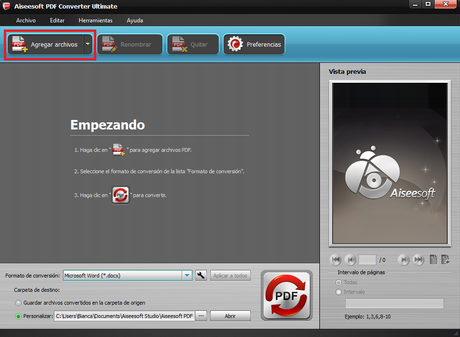
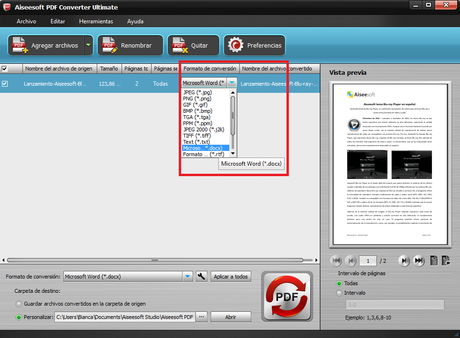
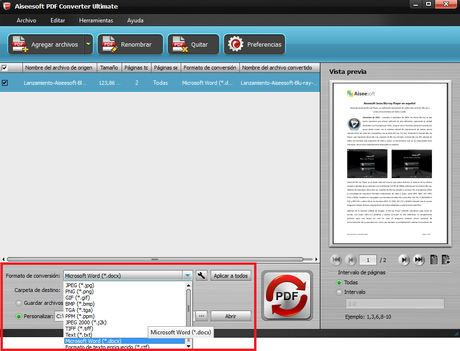
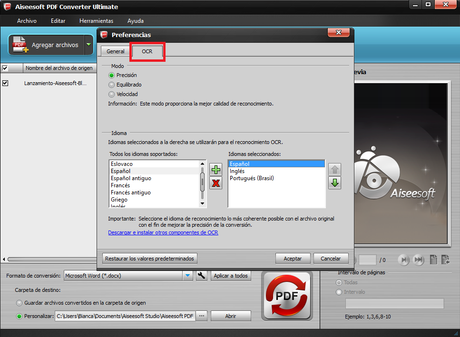

Convertir PDFs a formatos de imagen
A veces el usuario puede querer convertir un archivo PDF a un formato de imagen para reducir su tamaño o facilitar su visualización, ya que, al contrario del PDF, los archivos de imagen pueden ser visualizados sin la necesidad de un aplicativo externo, como Adobe Acrobat, o cualquier complemento para los navegadores. Para estos casos, Aiseesoft PDF Converter Ultimate ofrece ocho formatos de conversión: JPEG (.jpg), PNG (.png), GIF (.gif), BMP (.bmp), TGA (.tga), PPM (.ppm), JPEG 200 (.j2k) y TIFF (.tiff).
Para convertir archivos PDF a imagen, basta seguir los mismos pasos indicados para la conversión a formatos de texto, saltándose el paso 4 e iniciando la conversión directamente tras la definición de la carpeta de destino.
Aiseesoft PDF Converter Ultimate ofrece una solución práctica para quien necesita trabajar con archivos PDF y desea evitar las desventajas propias del formato. Para más información sobre el programa, visite el sitio web oficial en español, donde podrá descargar una versión de prueba gratuita:
Mac

